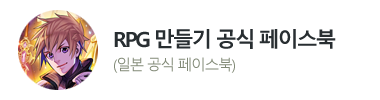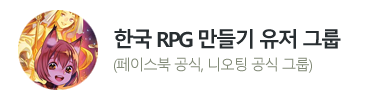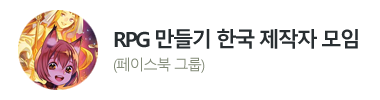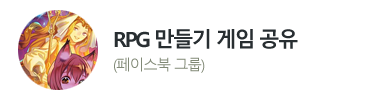뭐 이건 이미 알고 있는 분들이 많아서 안쓰려 했지만 쓰겠습니다.
이번 편에서는, 게임 패키지를 만드는 방법에 대해 설명합니다.
이건 여러 가지 방법이 있기에, 다음 몇 가지를 목표로 내걸죠.
1. 상대방이 RTP 없이 내 게임을 실행할 수 있게 하기.
2. 상대방이 내 게임 뜯기 어렵게 하기.
3. 파일 용량 줄이기.
4. 편리하게 설치 가능하게 하기.
5. 자신의 권리 찾기 (라이센스 동의 창 넣고 동의하여야 설치할 수 있게 만들기).
1번과 2번은 동시에 설명합니다.
우선 게임을 불러와주세요.
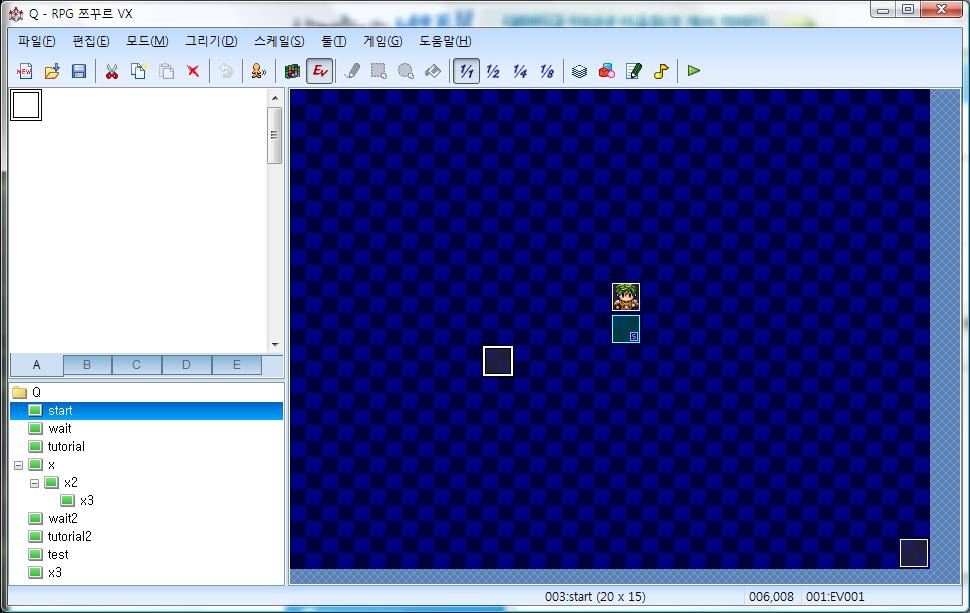
자. 여기서 중요한 건 메뉴입니다.
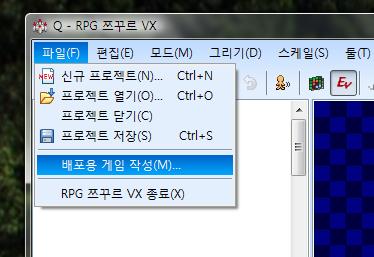
저거 본 적 있지요?
저걸 누릅니다.
아래와 같은 창이 뜨면 체크박스 둘다 체크하고, 폴더는 바탕 화면을 지정해줍시다.
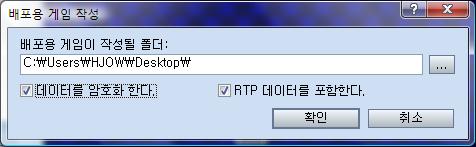
확인 버튼을 누르면
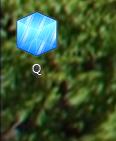
짜잔. 이런 파일이 생겼습니다.
이걸 그대로 배포하셔도 1번과 2번은 해결됩니다.
문제는 그 이후이지요.
RPG VX의 치명적인 결함입니다.
RTP 데이터를 포함하게 되면, RTP 실행에 필요한 파일만 옮기는 게 아니라
RTP에 포함된 모든 파일을 담게 됩니다. 모든 칩셋과 배경음 효과음 다들어가는 겁니다.
그러니 용량이
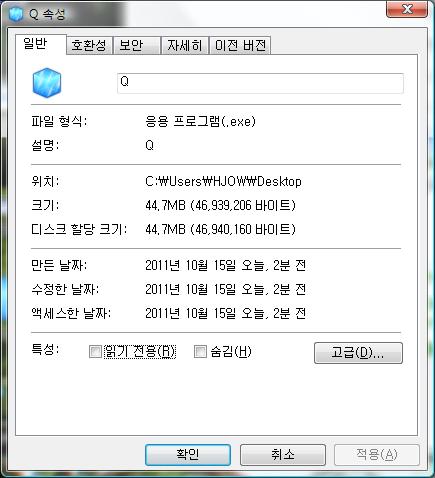
이모양 이꼴이지요.
40MB가 넘습니다. 이거.. 어떻게 배포하실 겁니까? 드림엑스나 심파일이면 나름 괜찮겠지만...
지금부터 그걸 해결할 겁니다.
만들어진 파일을 실행하여 압축을 풉니다.
궂이 압축 풀 경로를 변경하지 않아도 되요. 알아서 폴더 만들어줍니다.
바탕화면에서 압축을 풀었다면 바탕화면에 폴더가 생겼을 겁니다.
이렇게요...
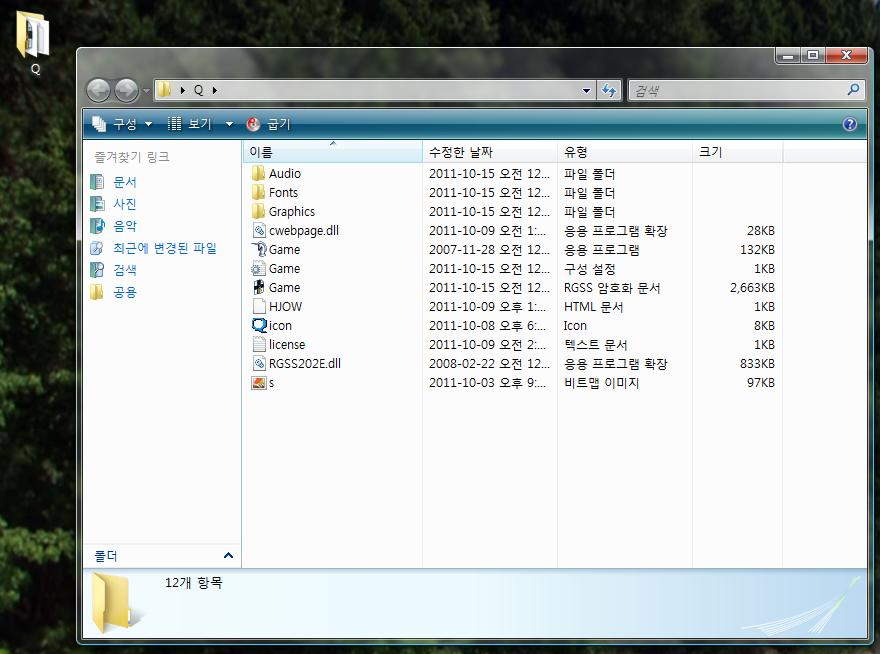
위의 스크린샷에서, cwebpage.dll은 원래 없던 파일이나, 제가 삽입한 스크립트 실행을 위해 넣었습니다.
님들은 궂이 저거 안넣어도 됩니다.
license.txt 파일에는 약관을 적어놨습니다. 미리 준비해두세요.
HJOW.htm 파일은 그냥 제 홈페이지 홍보용...
s.bmp는 설치파일 만들 때 뜨는 대표 이미지 파일입니다. 미리 준비해두세요. 128*256 규격입니다.
어쨌든, 제 경우 Q라는 폴더가 만들어졌습니다. 타이틀 이름이 Q이니까요...
이제부터가 중요합니다.
설치파일을 만들기 전에 3번을 먼저 해결해봅시다.
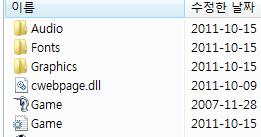
여기서
Audio 폴더와 Graphics 폴더가 용량이 큽니다.
RTP에 포함된 모든 칩셋과 음악 파일들이 포함되었기 때문입니다.
이건 따로 스크린샷 첨부는 안합니다.
저 폴더에 있는 것중에 필요한 파일은 그대로 두고,
게임 상에서 쓰지 않는 파일들은 용량을 줄여야 합니다. 지우면 똑같은 파일명과 확장자를 가진 파일을 대신 넣어주어야 하구요.
안그러면 게임 실행 시 RTP 설치하라고 나오거든요.
같은 이름 같은 확장자 작은 용량의 파일로 대체하세요. 게임상에서 안쓰이는 파일만요.
이건 노가다 작업입니다. 그림 파일들은 그림판으로 불러와서 그냥 지우개 도구로 막 지우고 그림 크기 줄여서 저장하시는 등의 방법을 쓰면 됩니다. 음악 파일은 용량 작은거 하나를 따로 복사해둔 뒤 그걸 파일명 바꿔서 복사 붙여넣기해 덮어 씌우고 또 파일명 바꿔서 복사 붙여넣기해 덮어 씌우고 등등을 반복하면 됩니다. 쌩노가다...
어쨌든,
이제 4번과 5번을 해결해 봅시다.,
첨부한 파일중에 if270.exe 파일을 다운받아
관리자 권한으로 실행해주세요. 인스톨 팩토리 라는 프로그램입니다. 설치파일을 직접 만들 수 있는 유용한 프로그램입니다.
그냥 설치하듯 설치하시면 되요.
설치파일 만들면 그런 식으로 만들어집니다.
설치 다했다고 가정하고
인스톨 팩토리를 다루어 보도록 하겠습니다.
아까 만들어진 폴더를 마우스 오른쪽 버튼으로 클릭하시고
아래와 같이... "설치화일 만들기" 클릭
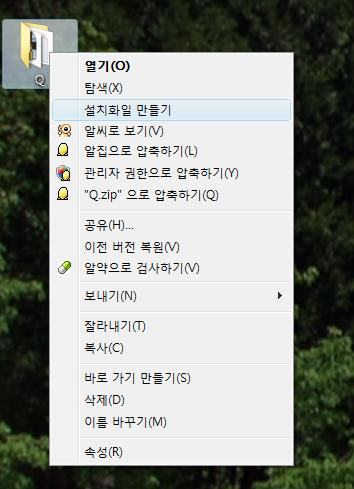
그러면 아래처럼 뜹니다.
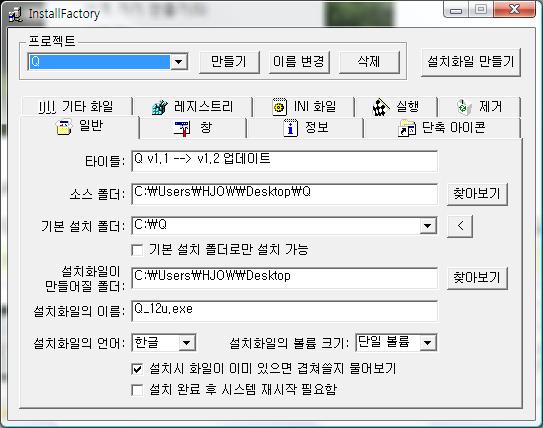
타이틀 항목에는 설치 화면의 맨 위인 제목 표시줄에 들어갈 내용을 적습니다.
소스 폴더는 그냥 냅둡니다. 설치해야 할 파일들이 들어있는 곳을 설정해야 하는 곳입니다.
기본 설치 폴더는, 다른 사람들이 게임을 설치할 때 설치할 위치 지정 안했을 때 자동으로 지정되는 경로입니다.
저같은 경우 C:\Q 라고 했습니다. C 드라이브에 Q 라는 폴더를 만들고 거기에 설치하게 되는겁니다.
물론 사람들이 원하면 자기가 원하는 폴더로 바꿀 수 있구요.
만약, 프로그램 파일즈 경로 내에 자기 게임 타이틀 제목으로 폴더를 만들고 거기에 설치되도록 하고 싶다면
{ProgramFiles}\[타이틀제목] 이렇게 하시면 됩니다. 여기서 {ProgramFiles} 이런 형식의 경로를 "상대 경로" 라고 합니다.

이렇게 넣으면 된다는 거죠.
근데 저렇게 하는거 비추천합니다. 왜냐면, 프로그램 파일즈 폴더는 UAC에 영향을 받거든요.
윈도우 비스타나 7을 이용하는 분들은 운영체제에 있어 가장 중요한 기능인 UAC를 사용하게 됩니다.
프로그램 파일즈 폴더도 그렇고, 윈도우즈 폴더도 그렇고 중요한 폴더로 인식해서 허가받지 않는 프로그램이 저길 건드려 하면 대뜸 차단하고 사용자에게 알려줍니다.
근데 알만툴 시리즈는 세이브 파일을 전부 자기가 깔린 폴더에 만들거든요. UAC에 차단될 게 뻔합니다.
그니까 UAC에 영향을 받지 않는 곳으로 지정하는 것이 좋지요.
설치화일이 만들어질 폴더는 말 그대로 작업 완료 후 설치파일을 어디다가 만들건지 물어보는 겁니다.
그냥 바탕 화면으로 하세요.
설치화일의 이름은 말그대로 만들어질 설치화일의 파일 이름입니다. 그냥 냅두세요.
설치화일의 언어도 냅두세요. 톡톡 튀고 싶다면 영어로 해도 됩니다.
설치화일의 볼륨 크기는 저기에 씌여 있는 "단일 볼륨" 글자를 지우고 대신 6MB 라든지 9MB 라든지를 쓰게 되어있습니다.
분할압축하는 겁니다. 가령 네이버에서는 카페 글 하나에 6MB 이상을 올리지 못하잖아요?
저기다가 5.99MB 라고 입력하고 설치화일을 만들면 여러 파일로 분할하여 만들어줍니다.
여러 설치파일을 만든다는 건 아니구요, exe 파일은 하나만 생기고 나머지는 001, 002 같은 숫자로 된 확장자를 가지게 되요.
그 파일들을 전부 다운받아 한 곳에 넣고 exe 파일만 실행하면 설치가 되는 겁니다.
일단은 연습이니까 단일 볼륨으로 만들어 봐요,
이제 상단에 있는 "창" 탭을 들어가봅시다. 탭이 어딨냐구요? 여기 있지요.
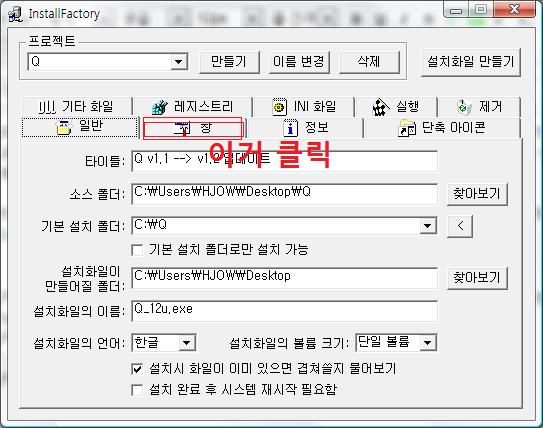
창 탭입니다.
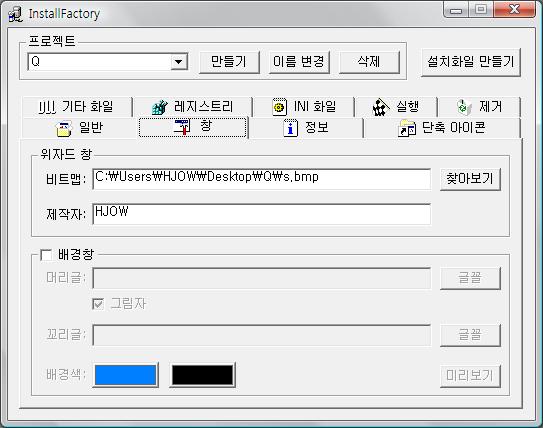
비트맵 항목에, 아까 만드신 bmp 이미지 파일을 넣습니다. 128*256 규격의 bmp 파일이어야 합니다.
설치할 때 왼쪽에 뜨는 대표 이미지가 됩니다. 이걸 안넣으면 그냥 컴퓨터 모양의 그림으로 대체됩니다.
제작자는 알아서 넣으시길... 설치 화면 하단에 보이게 됩니다.
배경 창은... 아실 분은 아실 텐데요... 근데 저거 넣어봤자 별로이니 넣지 맙시다.
정보 탭으로 이동합시다.
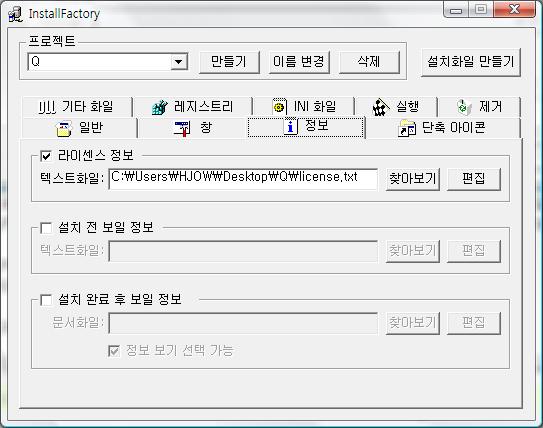
라이센스 정보 체크박스 체크해주시고 아까 만드셨을 라이센스(약관) txt 파일을 넣습니다.
편집도 가능합니다.
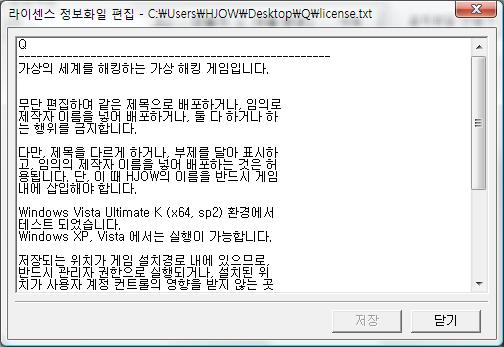
대충 이런 식으로, 약관을 적으시면 됩니다.
설치 전 보일 정보도 마찬가지로 표시됩니다. 다만, 동의함 버튼이 없고 다음 버튼이 있어 사람들이 그걸 읽지 않고 바로 넘어갈 수 있습니다.
뭐 그건 동의함 버튼이 있어도 마찬가지겠지만요...
어쨌든, 그래서, 설치 전 보일 정보 항목은 설치 시 유의사항이나 게임 실행 시 유의사항 등을 적는 것이 보통입니다. 역시 txt 파일.
설치 완료 후 보일 항목은요 설치가 끝나고 멋대로 메모장이 열려서 그 안에 적힐 내용을 넣는 항목입니다.
설치하는 사람이 저걸 보고 싶지 않으면 안볼 수도 있게 할 수 있구요.
단축 아이콘 탭으로 이동합시다.
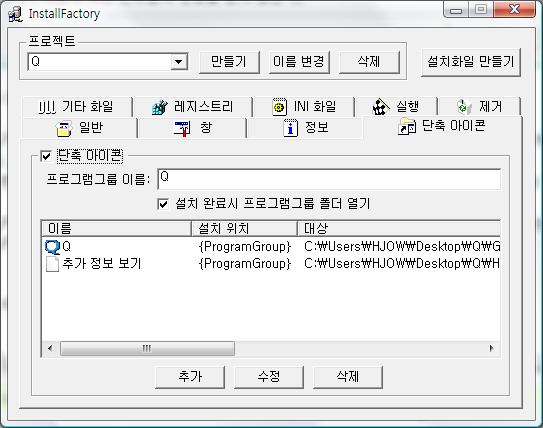
단축 아이콘 글자 옆에 있는 체크박스 체크하시구요.
프로그램 그룹 이름은요, 시작 메뉴에 바로 아이콘이 생기는 게 아니라 폴더가 생기고 그 안에 바로가기가 생기지요? 그 폴더 이름을 말합니다. 게임 이름을 넣으면 되요.
그리고 아래쪽 항목 보면 아이콘 같은거 하나도 없을 겁니다. 저야 이전에 넣어 놨으니까 있지만...
추가 버튼을 클릭해 봐요.,
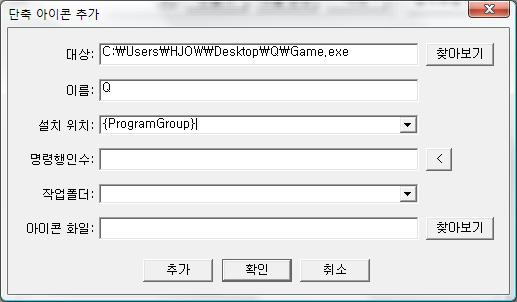
대상은 말그대로 대상입니다. 어떤 걸 실행하는 바로가기를 만들 건지...
당연히 실행할 파일을 선택해야겠지요? 게임 실행파일을 선택해줍니다.
이름은 바로가기 이름을 말합니다. 적당히 길지 않게 해주세요.
설치 위치는 역시 상대 경로를 써야 합니다. {ProgramGroup}를 입력해주세요.
그리고 확인 버튼 클릭.
이제 사용법 대충 알겠지요?
이제 제거 탭으로 가봅시다.
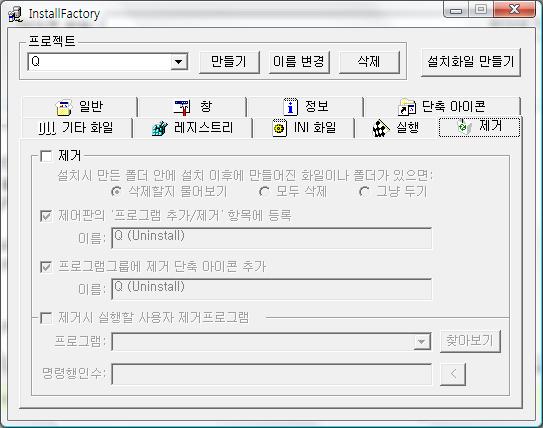
제거 옆의 체크박스 체크해주시고
제어판의 프로그램 추가 제거 항목에 등록은 아시죠? 대충 이게 뭔지 감이 오실 겁니다.
원하는 대로 입력해주세요.
프로그램그룹에 제거 단축 아이콘 추가는, 시작 메뉴에 이 게임 제거하는 바로가기를 만드는 겁니다.
저건 해도 되고 안해도 되요.
자. 이제 대충 사용이 끝났습니다.
이정도만 써도 간지나게 설치파일이 만들어집니다.
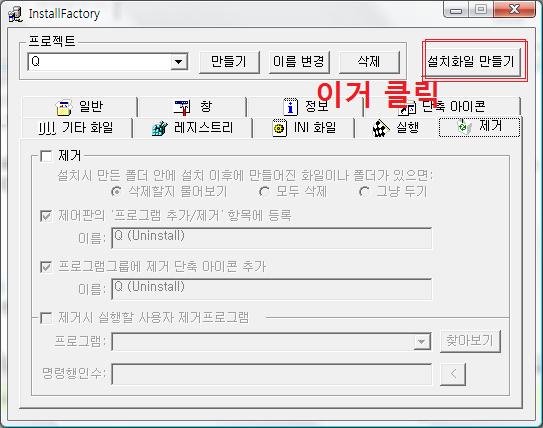
저걸 클릭하면 파일을 만들게 됩니다.
뭐, 설치경로를 아까 저처럼 C:\Q 같이 직접 입력하신 분들은 경고창 하나 뜰 텐데 무시하시고 확인 버튼 클릭.
그러면
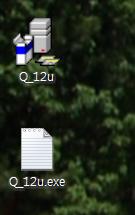
이 두 개의 파일이 만들어집니다.
저 밑의 txt 파일에는, 설치파일 만든 과정에서의 정보가 적혀있습니다. 지워도 상관 없습니다.
만들어진 저 설치파일을 배포하면 끝납니다. 4번과 5번 모두 해결. 오늘 수업 끄읏~~
다음에는, 드림엑스나 심파일에 자료를 업로드하여 등록하는 방법을 설명합니다.
이렇게 하면 영구적으로 게임을 배포할 수 있습니다.
 RPG VXace 기초강좌(1)-실행과설명
RPG VXace 기초강좌(1)-실행과설명
 자신의 게임 배포하기 (2번째)
자신의 게임 배포하기 (2번째)